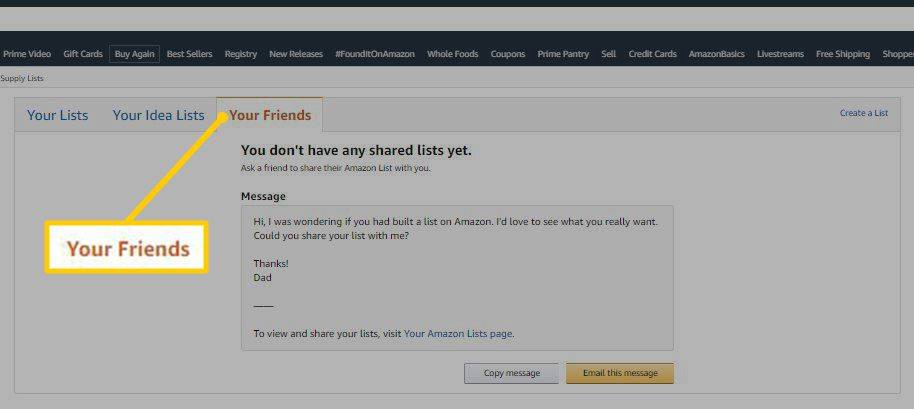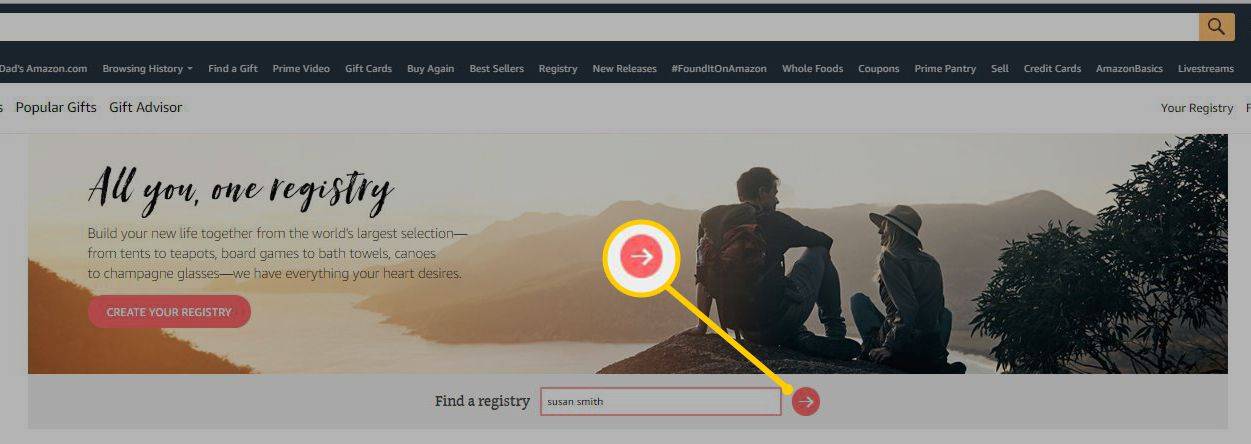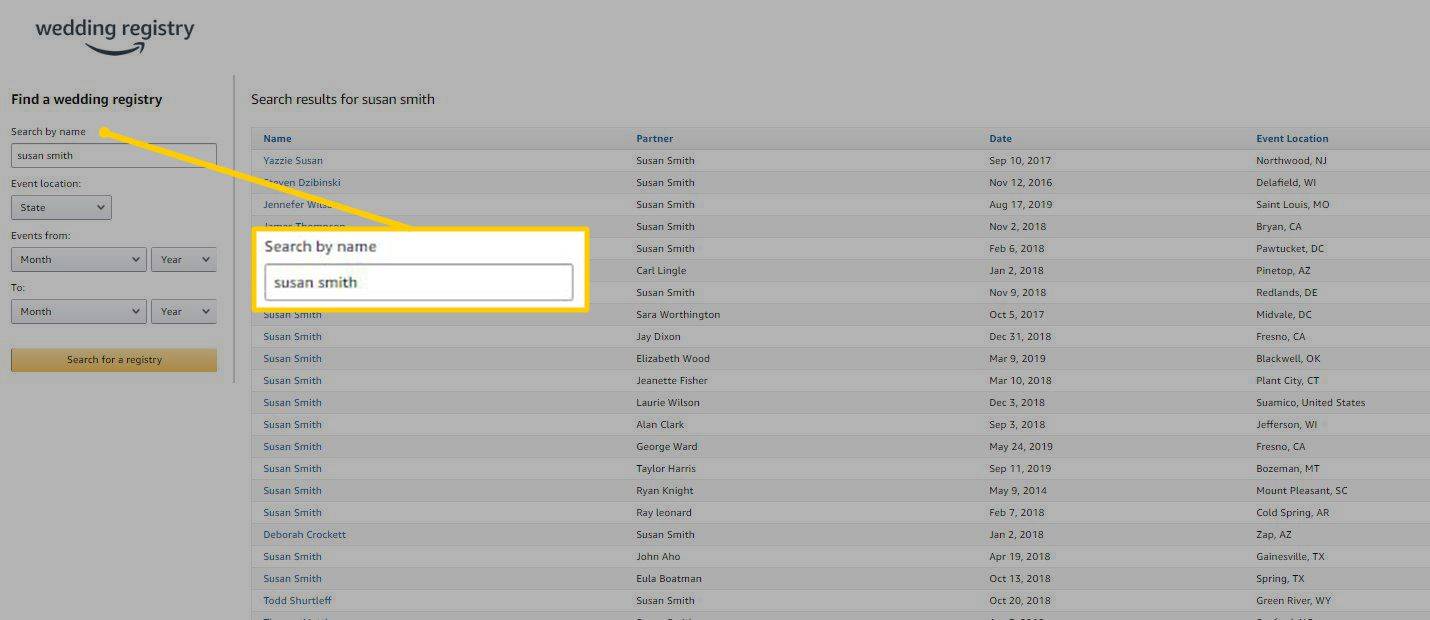知っておくべきこと
- 友人の Amazon 欲しいものリストにアクセスするには、 アカウントとリスト > リストまたはレジストリを検索する > あなたの友人 。
- ベビーレジストリにアクセスするには、 アカウントとリスト > リストまたはレジストリを検索する > ベビーレジストリ に友達の名前を入力します。 検索 分野。
- 婚姻登録簿にアクセスするには、 アカウントとリスト > リストまたはレジストリを検索する > 婚姻届 に友達の名前を入力します。 検索 分野。
この記事では、Amazon のほしい物リストまたはレジストリを見つける方法について説明します。レジストリまたはウィッシュリストにあるアイテムを購入する方法に関する情報も含まれています。
友達のAmazon欲しいものリストを見つける方法
Amazon Web サイトで友人の欲しいものリストへのアクセスをリクエストするには:
Amazonは欲しいものリストの一般検索を削除したが、結婚式やベビーシャワーの欲しいものリストは依然として公開されている。個人的なウィッシュリストの場合、友人や家族がウィッシュリストをあなたと共有する必要があります。
-
覆いかぶさる アカウントとリスト そして選択します リストまたはレジストリを検索する 。
-
を選択 あなたの友人 タブ。 あなたとリストを共有した友達がこの画面に表示されます。
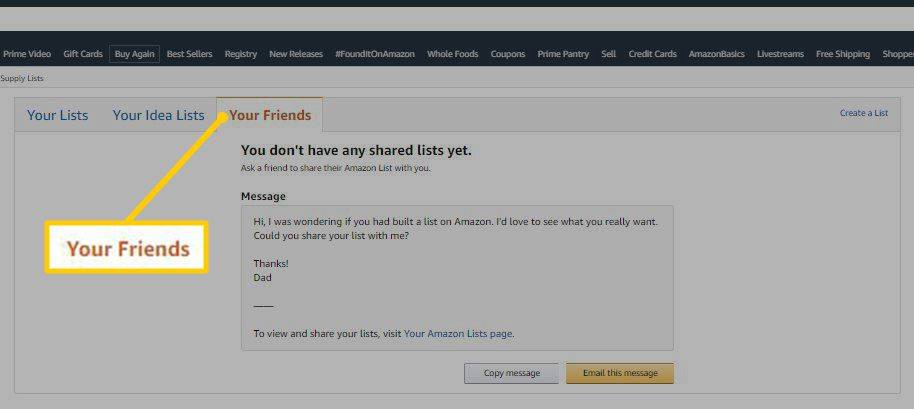
-
友人のリストへのアクセスをリクエストするには、メモを作成するか、提供されたメモを使用してから、 このメッセージを電子メールで送信する 。友達がリストの共有に同意すると、このセクションにそのリストが表示されます。
普段使用していないデフォルトの電子メール プログラムに電子メールが送信される場合は、 メッセージをコピーする 。次に、メッセージを電子メール プログラムに貼り付け、受信者の電子メール アドレスを追加して、 送信 。
マインクラフトで地図を作る方法
Amazon のウェディングレジストリまたはベビーレジストリを見つける方法
結婚式や出産祝いの Amazon の欲しいものリストを見つけて、そこから商品を購入するには:
-
覆いかぶさる アカウントとリスト > リストまたはレジストリを検索します。 どちらかを選択してください 婚姻届 または ベビーレジストリ メニューバーから。
-
あなたの名前を入力してください 友達の名前を選択してください 検索 。
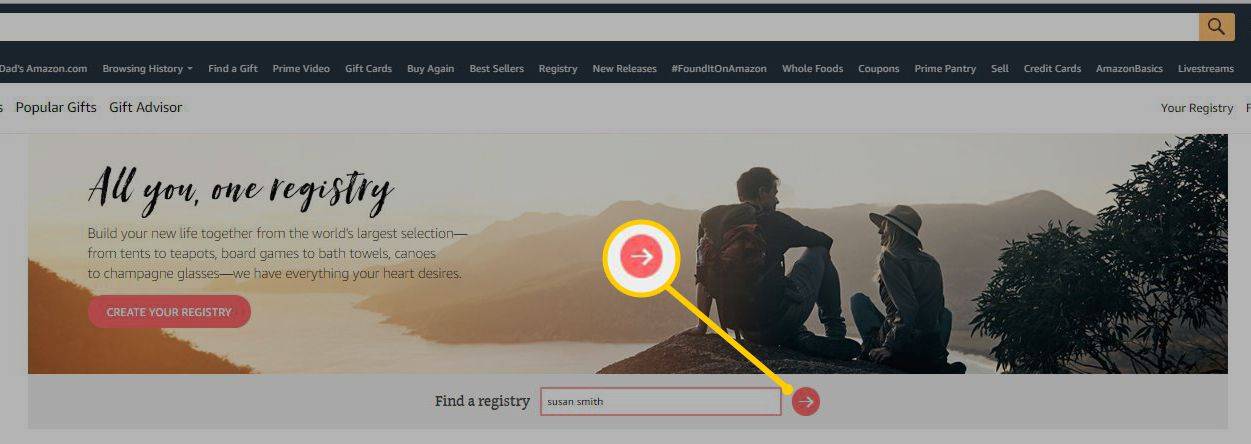
-
友達のプロフィールを選択してリストを表示します。検索を絞り込むには、このページにある検索ボックスを使用します。
錆びあなたの性別を変更する方法
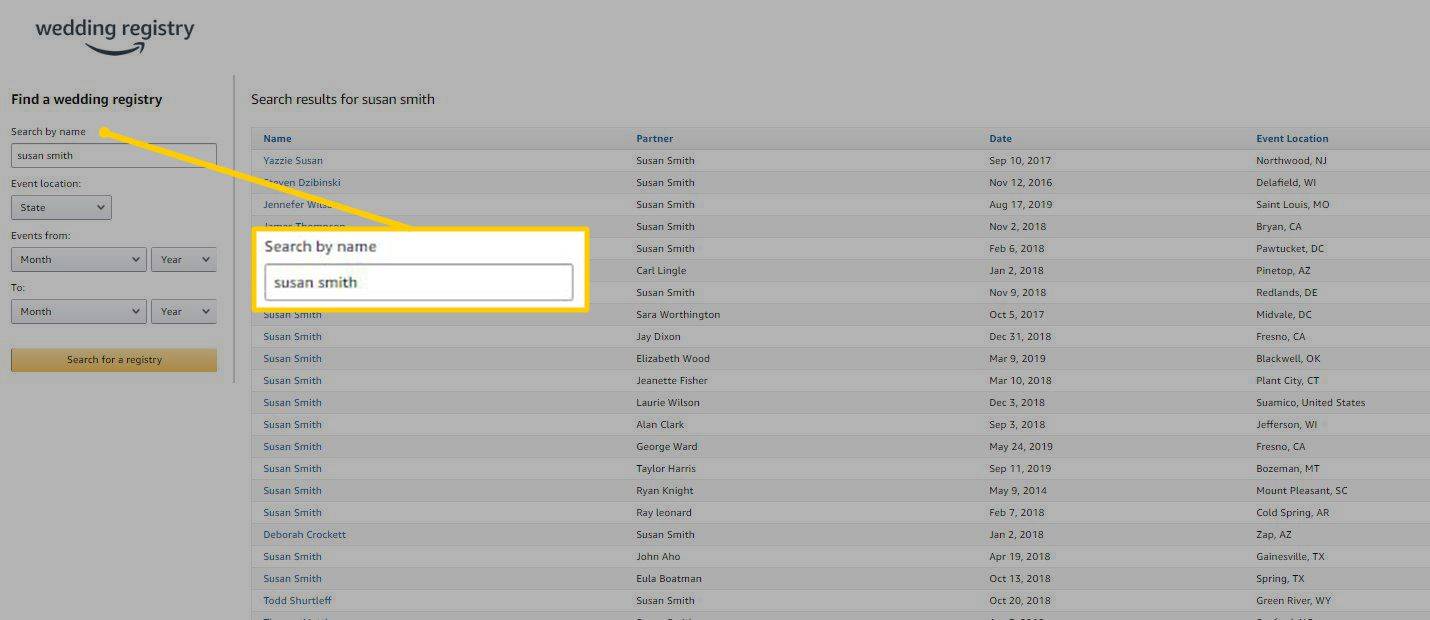
あなたの友人の名前を持つ人がたくさんいるかもしれません。必ず適切な人物を選択してください。
友人の Amazon ほしい物リストまたはレジストリから商品を購入する方法
これらの共有リストとレジストリの価値は、重複した贈り物を排除しながら、贈り物の受取人が必要なものや欲しいものを確実に受け取れるようにすることです。重複を避けるには、アカウントから、または地元のデパートの店内購入を通じて実現するアイデア リストとしてリストを使用するのではなく、リストまたはレジストリから買い物をします。
-
ギフトを選んで選択 カートに追加 。 ポップアップ ウィンドウで を選択して選択を確認します。 カートに追加 また。選ぶ チェックアウトに進む 。
-
通常と同じようにチェックアウト機能を使用します。友人が配送先住所をリストまたはレジストリに関連付けている場合は、チェックアウト ページの次の住所を選択します。 他のアドレス 。ギフトを Amazon から配送する場合にのみ、この住所に発送してください。
友人がリストに住所を記載していない場合でも、友人に発送することができます。その場合は、ご自身でアドレスを入力してください。
-
選択する ギフトオプション ギフトにメッセージを追加し、レシートから価格の詳細を削除します。
-
お支払い情報を確認し、選択してください 注文する 。
ファイル上の配送先住所でパッケージを発送できる場合、注文が完了すると、購入した商品はウィッシュリストから削除されます。ギフトの発送を選択した場合、そのギフトはリストから自動的に削除されません。
-
ご注文は処理され、発送されます。自分用に商品を購入した場合と同様に、パッケージに関する配送の最新情報がメールで届きます。友人は荷物が到着するまでそのことを知りません。
願い事や買い物に 1 つの一般的なリストを使用する人もいます。リストの所有者はリストから自由に購入できます。このような状況では、Amazon は誰かがその商品を購入した可能性があることを示唆し、その人が知りたいと要求した場合にはその商品が購入されたことを明らかにします。
- Amazonの欲しいものリストはどうやって作るのですか?
Amazon の欲しいものリストを作成するには、トップ Amazon にログインして、 アカウントとリスト > リストを作成する 。リストに名前を付けます。 「リスト」ページで、次を選択します。 リストの管理 リストの仕様を設定します。項目を追加するには、 買う ボックスをオンにして選択します リストに追加する 。
- Amazonの欲しいものリストを共有するにはどうすればよいですか?
Amazon の欲しい物リストを共有するには、次のリンクにアクセスしてください。 アカウントとリスト > 欲しいものリスト 。次に、リストを選択してから、 招待する または リストを他の人に送信する 。選ぶ 表示のみ または 表示と編集 を選択し、共有リンクをコピーするか、電子メールで送信します。
- 他の人の Amazon 欲しいものリストから購入するにはどうすればよいですか?
リストから購入するには、リストを参照します。リストから項目を選択し、 カートに追加 。商品を購入するにはチェックアウトに進みます。購入すると、アイテムは次の場所に移動します。 購入した 個人リストのセクション。
xbox ゲームパスをキャンセルする方法